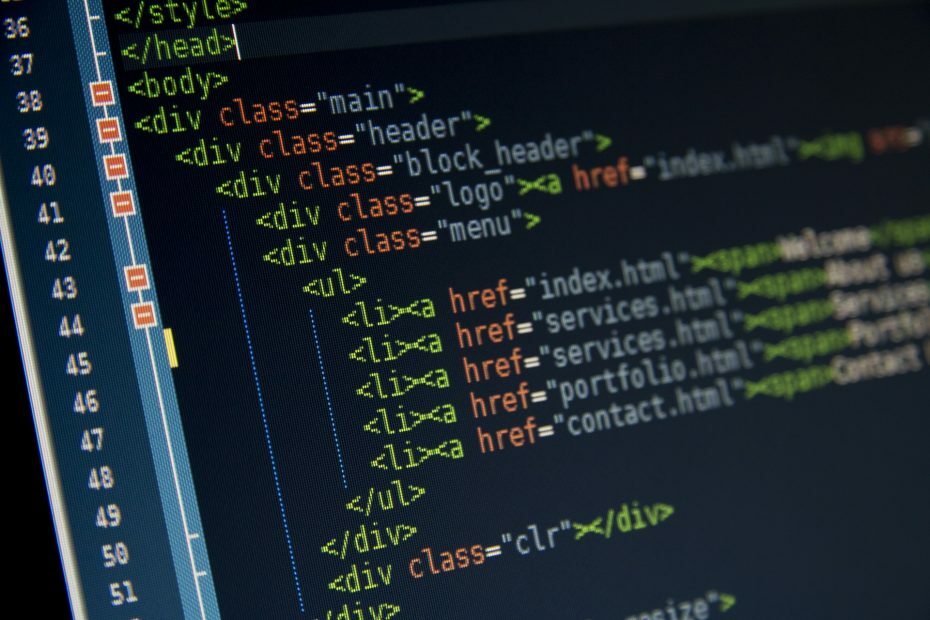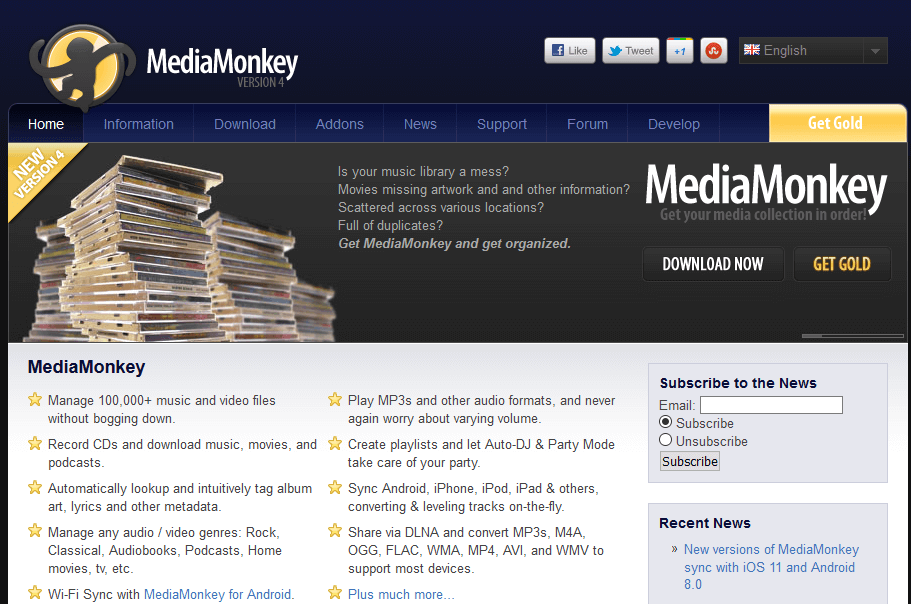- Display Driver Uninstaller หรือ DDU เป็นเครื่องมือที่มีประโยชน์สำหรับการอัปเดตไดรเวอร์การ์ดแสดงผล
- ในบทความนี้ เราจะอธิบายวิธีใช้ซอฟต์แวร์ขนาดเล็กนี้และคุณลักษณะต่างๆ
- ขอแนะนำให้ดำเนินการขณะใช้งานระบบในเซฟโหมด
- โปรแกรมนี้เข้ากันได้กับ Windows รุ่นเก่าสำหรับทั้งระบบ 32 บิตและ 64 บิต

- ดาวน์โหลด DriverFix ได้ฟรีทันที (ดาวน์โหลดที่ปลอดภัย)
- เปิดโปรแกรมและกดปุ่ม สแกน ไอคอน
- รอให้การสแกนเสร็จสิ้นและเริ่มติดตั้งไดรเวอร์ที่จำเป็น
- ดาวน์โหลด DriverFix สำเร็จแล้วโดย 0 ผู้อ่านในเดือนนี้
มีล่าสุด คนขับรถ ติดตั้งบนพีซี Windows 10 ของคุณเป็นสิ่งสำคัญหากคุณต้องการให้ประสิทธิภาพและความเสถียรสูงสุด
อย่างไรก็ตาม บางครั้งปัญหาเกี่ยวกับไดรเวอร์อาจปรากฏขึ้น และคุณอาจต้องลบไดรเวอร์บางตัวออกจากพีซีของคุณ
หากคุณประสบปัญหากับกราฟิกการ์ดและจำเป็นต้องถอดไดรเวอร์ออก คุณอาจสนใจเครื่องมือที่เรียกว่า DDU: ตัวถอนการติดตั้งไดรเวอร์จอแสดงผล.
Display Driver Uninstaller เป็นเครื่องมือที่ยอดเยี่ยม และในบทความนี้ เราจะพูดถึงประเด็นต่อไปนี้:
- ถอนการติดตั้งไดรเวอร์ Nvidia Windows 10 – หากคุณมีปัญหากับไดรเวอร์ Nvidia ของคุณ คุณจะสามารถถอนการติดตั้งได้อย่างสมบูรณ์โดยใช้เครื่องมือนี้
- วิธีใช้ DDU – Display Driver Uninstaller เป็นเครื่องมือที่ใช้งานง่าย และในบทความนี้ เราจะแสดงวิธีใช้งานอย่างถูกต้อง
- ตัวถอนการติดตั้งไดรเวอร์ดิสเพลย์ AMD, Intel, Nvidia – Display Driver Uninstaller สามารถลบไดรเวอร์การ์ดแสดงผลเกือบทั้งหมดออกจากพีซีของคุณ เครื่องมือนี้ทำงานได้อย่างสมบูรณ์กับไดรเวอร์ AMD, Nvidia และ Intel
- เซฟโหมดสำหรับถอนการติดตั้งไดร์เวอร์จอแสดงผล – บางครั้งเพื่อลบไดรเวอร์บางตัว ขอแนะนำให้คุณลบออกจากเซฟโหมด Display Driver Uninstaller สามารถเข้าสู่ Safe Mode โดยอัตโนมัติและลบไดรเวอร์ที่มีปัญหาออกจากพีซีของคุณ
- การลบไดรเวอร์การแสดงผล Nvidia ของเวอร์ชันเก่า – หากคุณต้องการลบไดรเวอร์ Nvidia เวอร์ชันเก่าออกทั้งหมด Display Driver Uninstaller อาจเป็นเครื่องมือที่สมบูรณ์แบบสำหรับคุณ
- Display Driver Uninstaller แบบพกพา – Display Driver Uninstaller เป็นแอปพลิเคชั่นแบบพกพาอย่างสมบูรณ์และคุณไม่จำเป็นต้องติดตั้งเพื่อเรียกใช้
- ไดรเวอร์จอแสดงผล AMD ถอนการติดตั้ง clean – หากคุณมีปัญหาใดๆ กับไดรเวอร์จอแสดงผล AMD และต้องการลบออกจากพีซีของคุณโดยสมบูรณ์ โปรแกรมถอนการติดตั้งไดรเวอร์ดิสเพลย์เป็นเครื่องมือที่สมบูรณ์แบบสำหรับคุณ
Display Driver Uninstaller คืออะไรและใช้งานอย่างไร
- Display Driver Uninstaller ทำหน้าที่อะไร?
- ลบไดรเวอร์การ์ดแสดงผลของคุณโดยใช้ Display Driver Uninstaller
- ลบไดรเวอร์การ์ดแสดงผลของคุณจากเซฟโหมด
Display Driver Uninstaller ทำหน้าที่อะไร?
Display Driver Uninstaller เป็นแอปพลิเคชั่นฟรีแวร์ของบริษัทอื่นที่ออกแบบมาเพื่อลบไดรเวอร์การ์ดแสดงผลของคุณ
บางครั้ง คุณอาจประสบปัญหากับการ์ดแสดงผล และเพื่อแก้ไขปัญหาเหล่านั้น คุณอาจต้องติดตั้งไดรเวอร์การ์ดแสดงผลใหม่
คุณสามารถลบไดรเวอร์การ์ดแสดงผลจาก Device Manager หรือโดยใช้โปรแกรมถอนการติดตั้งเฉพาะ แต่ Display Driver Uninstaller ช่วยให้คุณสามารถลบไดรเวอร์ออกจากพีซีของคุณได้อย่างทั่วถึง
ไดรเวอร์บางตัวสามารถออกจากแพ็คเกจการติดตั้งหรือรายการรีจิสตรีเมื่อคุณถอนการติดตั้ง ยกเว้น Display Driver โปรแกรมถอนการติดตั้งจะลบไฟล์ทั้งหมดที่เกี่ยวข้องกับกราฟิกการ์ดของคุณรวมถึงแพ็คเกจการติดตั้งและรีจิสตรี รายการ.
บางครั้งอาจเกิดขึ้นได้ว่าคุณไม่สามารถถอนการติดตั้งไดรเวอร์การ์ดแสดงผลได้เนื่องจากข้อผิดพลาดบางอย่างใน Windows 10 และนี่คือสาเหตุที่เครื่องมือต่างๆ เช่น Display Driver Uninstaller มีประโยชน์
หากคุณกังวลว่าไดรเวอร์ที่ติดตั้งอยู่ในปัจจุบันทำให้เกิดปัญหาใดๆ กับระบบของคุณ คุณสามารถลบออกจากพีซีของคุณได้โดยสมบูรณ์โดยใช้เครื่องมือนี้
เนื่องจากเป็นเครื่องมือที่ทรงพลัง ขอแนะนำให้คุณสร้างจุดคืนค่าระบบก่อนใช้งาน ในกรณีที่มีข้อผิดพลาดขณะลบไดรเวอร์ คุณสามารถกู้คืนระบบของคุณได้อย่างง่ายดายโดยใช้ปุ่ม ระบบการเรียกคืน จุด.
หากคุณสนใจข้อมูลเพิ่มเติมเกี่ยวกับวิธีสร้างจุดคืนค่าและมันจะช่วยคุณได้อย่างไร ลองดูที่นี่ at บทความง่ายๆ เพื่อค้นหาทุกสิ่งที่คุณจำเป็นต้องรู้
ขอแนะนำให้คุณเพิ่ม Display Driver Uninstaller ลงในรายการข้อยกเว้นในซอฟต์แวร์ป้องกันไวรัส เพื่อให้สามารถควบคุมระบบของคุณได้อย่างเต็มที่ในขณะที่ลบไดรเวอร์
ลบไดรเวอร์การ์ดแสดงผลของคุณโดยใช้ Display Driver Uninstaller
- ดาวน์โหลด Display Driver Uninstaller เวอร์ชันล่าสุด.
- เครื่องมือจะถูกดาวน์โหลดเป็นไฟล์เก็บถาวร 7zip ค้นหาไฟล์ที่ดาวน์โหลดและดับเบิลคลิก

- ตอนนี้คุณจะถูกขอให้แยกเครื่องมือ เลือกตำแหน่งแยกและคลิก สารสกัด.

- หลังจากแตกเครื่องมือแล้ว ให้ดับเบิลคลิกที่ ตัวถอนการติดตั้งไดรเวอร์จอแสดงผล ไอคอนเพื่อเริ่มต้น

- คุณควรเห็นข้อความเตือนว่าขอแนะนำให้ใช้เครื่องมือนี้ในเซฟโหมด คุณสามารถบูตเข้าสู่ Safe Mode ได้ง่ายๆ โดยเลือก โหมดปลอดภัย ตัวเลือกจาก เปิดตัวตัวเลือก เมนู.
- หลังจากเลือกเซฟโหมดแล้วให้คลิกที่ รีบูต ปุ่ม. คุณยังสามารถเรียกใช้แอปพลิเคชันโดยไม่ต้องใช้เซฟโหมดได้ง่ายๆ โดยเลือก ปกติ ตัวเลือกจาก เปิดตัวตัวเลือก เมนู. เมื่อ Display Driver Uninstaller เปิดขึ้น บันทึกจะแสดงข้อมูลเกี่ยวกับการ์ดแสดงผลของคุณ คุณยังสามารถเลือกไดรเวอร์การ์ดแสดงผลจากเมนูทางด้านขวา แต่โดยส่วนใหญ่แล้ว Display Driver Uninstaller ควรตรวจหาไดรเวอร์การ์ดแสดงผลของคุณโดยอัตโนมัติ
- คุณจะเห็นปุ่มสามปุ่มที่ด้านซ้าย หากคุณกำลังติดตั้งไดรเวอร์ใหม่สำหรับกราฟิกการ์ดของคุณ เพียงเลือก ทำความสะอาดและเริ่มต้นใหม่ ปุ่ม. หากคุณกำลังติดตั้งกราฟิกการ์ดใหม่ คุณสามารถใช้ ทำความสะอาดและปิดเครื่อง เพื่อลบไดรเวอร์และปิดเครื่องพีซี นอกจากนี้ยังมีตัวเลือกในการทำความสะอาดไดรเวอร์โดยไม่ต้องรีสตาร์ทระบบ แต่บางครั้งตัวเลือกนี้อาจทำให้เกิดปัญหาเล็กน้อยกับพีซีของคุณ

- หลังจากเลือกตัวเลือกที่ต้องการแล้ว ให้รอในขณะที่ Display Driver Uninstaller ลบไดรเวอร์
เรียกใช้การสแกนระบบเพื่อค้นหาข้อผิดพลาดที่อาจเกิดขึ้น

ดาวน์โหลด Restoro
เครื่องมือซ่อมพีซี

คลิก เริ่มสแกน เพื่อค้นหาปัญหาของ Windows

คลิก ซ่อมทั้งหมด เพื่อแก้ไขปัญหาเกี่ยวกับเทคโนโลยีที่จดสิทธิบัตร
เรียกใช้ PC Scan ด้วย Restoro Repair Tool เพื่อค้นหาข้อผิดพลาดที่ทำให้เกิดปัญหาด้านความปลอดภัยและการชะลอตัว หลังจากการสแกนเสร็จสิ้น กระบวนการซ่อมแซมจะแทนที่ไฟล์ที่เสียหายด้วยไฟล์ Windows และส่วนประกอบใหม่
Display Driver Uninstaller ใช้งานได้กับไดรเวอร์ Nvidia, AMD และ Intel และหากต้องการลบไดรเวอร์ออกจากระบบของคุณ คุณต้องทำตามขั้นตอนด้านบน
หลังจากที่พีซีรีสตาร์ท ไดรเวอร์การแสดงผลของคุณจะถูกลบออกอย่างสมบูรณ์ และปัญหาที่เกี่ยวข้องกับไดรเวอร์ทั้งหมดกับการ์ดแสดงผลของคุณจะได้รับการแก้ไข
ตอนนี้คุณเพียงแค่ต้องติดตั้งไดรเวอร์ใหม่สำหรับการ์ดแสดงผลของคุณและตรวจสอบว่าปัญหาได้รับการแก้ไขแล้วหรือไม่
⇒รับตัวถอนการติดตั้งไดรเวอร์ดิสเพลย์
ลบไดรเวอร์การ์ดแสดงผลของคุณจากเซฟโหมด
- คลิก ปุ่มเริ่มถือ กะ ที่สำคัญและคลิกที่ปุ่ม พลัง ปุ่ม. ขณะถือ กะ ที่สำคัญเลือก เริ่มต้นใหม่ ตัวเลือก

- เมื่อพีซีของคุณรีสตาร์ท เลือก แก้ไขปัญหา, เลือกตัวเลือกขั้นสูง, เลือก การตั้งค่าเริ่มต้น และคลิก เริ่มต้นใหม่ ปุ่ม.
- คุณจะเห็นรายการตัวเลือก เลือกเซฟโหมดเวอร์ชันใดก็ได้โดยกดหมายเลขที่เหมาะสมบนแป้นพิมพ์ของคุณ
- หลังจาก โหมดปลอดภัย เริ่มการทำงาน เรียกใช้ Display Driver Uninstaller และปฏิบัติตามคำแนะนำด้านบนเพื่อลบไดรเวอร์การแสดงผลของคุณ
หากคุณไม่สามารถเข้าถึง โหมดปลอดภัย จาก Display Driver Uninstaller คุณสามารถเรียกใช้เครื่องมือได้โดยตรงจาก Safe Mode โดยทำตามขั้นตอนด้านบน
ถ้าสิ่งนั้นใช้ไม่ได้อย่าตกใจสิ่งนี้ คำแนะนำทีละขั้นตอน จะช่วยให้คุณผ่านพ้นปัญหาการบูท
อย่างที่คุณเห็น Display Driver Uninstaller เป็นเครื่องมือที่เรียบง่ายแต่ทรงพลัง และเพื่อที่จะใช้งาน คุณไม่จำเป็นต้องติดตั้งบนพีซีของคุณ ซึ่งหมายความว่าคุณสามารถเรียกใช้เครื่องมือนี้ได้อย่างง่ายดายบนพีซีทุกเครื่องโดยไม่มีปัญหาใดๆ
เกี่ยวกับความเข้ากันได้ Display Driver Uninstaller สามารถทำงานร่วมกับ Windows เวอร์ชันเก่าได้อย่างสมบูรณ์และสนับสนุนทั้งระบบ 32 บิตและ 64 บิต
เราต้องพูดถึงด้วยว่าเครื่องมือนี้รองรับหลายภาษา ดังนั้นจึงค่อนข้างเป็นไปได้ที่ภาษาแม่ของคุณจะมีอยู่ในรายการคำแปล
สุดท้ายนี้ เครื่องมือนี้ค่อนข้างเบา และมันไม่ได้ใช้ทรัพยากรคอมพิวเตอร์ของคุณมากนัก ดังนั้นคุณจึงสามารถเรียกใช้มันบนคอมพิวเตอร์เกือบทุกเครื่องโดยไม่มีปัญหา
Display Driver Uninstaller เป็นเครื่องมือที่มีประโยชน์อย่างยิ่ง โดยเฉพาะอย่างยิ่งหากคุณมีปัญหากับการ์ดแสดงผลและคุณจำเป็นต้องลบร่องรอยของไดรเวอร์การแสดงผลเก่าของคุณทั้งหมด
เนื่องจากเครื่องมือนี้ค่อนข้างเรียบง่าย จึงมีประโยชน์กับทั้งผู้ใช้ขั้นสูงและผู้ใช้พื้นฐาน อย่างไรก็ตามคุณอาจสนใจ in รายการซอฟต์แวร์กำจัดไดรเวอร์ที่ดีที่สุด.
หากคุณมีคำถามอื่นๆ เกี่ยวกับ DDU โปรดทิ้งคำถามไว้ในส่วนความคิดเห็นด้านล่าง แล้วเราจะตรวจสอบให้แน่ใจ
 ยังคงมีปัญหา?แก้ไขด้วยเครื่องมือนี้:
ยังคงมีปัญหา?แก้ไขด้วยเครื่องมือนี้:
- ดาวน์โหลดเครื่องมือซ่อมแซมพีซีนี้ ได้รับการจัดอันดับยอดเยี่ยมใน TrustPilot.com (การดาวน์โหลดเริ่มต้นในหน้านี้)
- คลิก เริ่มสแกน เพื่อค้นหาปัญหาของ Windows ที่อาจทำให้เกิดปัญหากับพีซี
- คลิก ซ่อมทั้งหมด เพื่อแก้ไขปัญหาเกี่ยวกับเทคโนโลยีที่จดสิทธิบัตร (ส่วนลดพิเศษสำหรับผู้อ่านของเรา)
Restoro ถูกดาวน์โหลดโดย 0 ผู้อ่านในเดือนนี้